

据统计,提供免运费的Sears卖家收入提高了1.88倍,Sears卖家可以通过多种方式为他们的商品提供免费的送货服务。
1. 批量模板
在这个方法中,您下载Excel模板,更新您想要免费送货的物品,然后再重新上传。这是同时更新多个商品最快的方法。
设置方法:
1)登录到Sears卖家后台“Seller Portal”
2)导航到产品>批量定价>批量(Products > Bulk Pricing > Bulk)
3)选择一个特定的项目类别,或者选择顶部节点来下载你的整个目录
4)点击“下载定价模板(Download Pricing Template)”按钮,下载一个名为itemPricing.xlsx的Excel文件
5)打开Excel文件。
注意:如果您以前从未查看过此模板,请阅读“数据定义(Data Definition)”选项卡,以熟悉每个字段的需求。
更新模板的简单步骤:
1)将“Shipping Override”字段设置为0。
2)可选:将来添加“免运费开始日期”和“免运费结束日期”(如果免费送货服务是在有限的时间内)。
3)上传文件并检查错误。
注意:如果设置有错误,请纠正错误并重新上传文件。
2. 运费
使用此方法,您可以设置只对满足特殊条件(如重量或金额)的买家提供免费送货服务。
设置方法:
1)登录到Sears卖家后台
2)点击右上角的名称
3)点击“Shipping Rates”
4)在步骤“1 - 选择您要使用的费率”下,选择“按重量自定义运费”或“按订单金额自定义运费”。
如果要为所有订单设置免费送货,您可以使用基于重量或基于订单数量的选项。
5)在“mailable”部分,将Ground Rate设置为“0”。
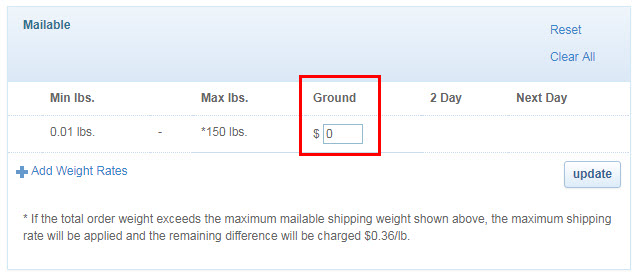
6)点击“更新”按钮。
3. 逐个编辑
使用此方法,您可以通过卖家后台一次编辑一个商品,当您需要对特定商品进行快速编辑时,这非常有用。
设置方法:
1)登录到Sears卖家后台
2)浏览“Products > Product Mgmt > Browse & Edit”
3)浏览产品或搜索产品
4)找到要编辑的产品后,点击产品进行编辑
5)跳转到 “offers” 或 “Variants”选项卡
6)在此页面上,向下滚动到“Shipping Details”部分
7)选中免费送货旁边的框,然后添加开始和截止日期。这些日期是必需的。
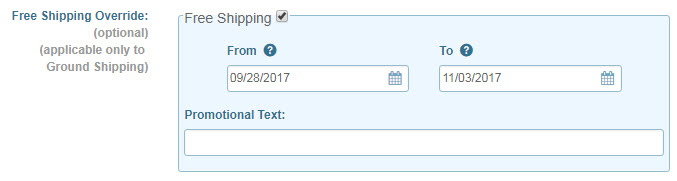
8)滚动到页面顶部或底部,点击“Update”按钮保存。
4. Deals & Promos
使用此方法,您可以为特定的商品类别或品牌设置“免费送货”的促销优惠。如果您想要为整个目录设置免费送货,那么“运费”选项会更容易一些。
设置方法:
1)登录到Sears卖家后台
2)浏览“Seller Tools > Deals & Promos”
3)点击橙色的“Create Deal”按钮
4)填写“External Deal Id”(这是必需的)。这是你所做交易的唯一名称。
5)将“Deal Type”更改为“Shipping”
6)填写开始日期和结束日期(这是必需的)。
7)对交易做一个简短的描述。
8)展开“Rules”部分
9)填写“Minimum Purchase Value(最低购买价值)”。在这个例子中,我们为所有商品设置了免费送货,所以输入“1”。
10)填入“Discount Value(折扣价值)”为100
11)展开“Inclusion Criteria”
12)点击商品类别或品牌行旁边的选择按钮。
13)选择您想要包括的品牌或商品类别。
注意,当您添加商品类别或品牌时,右上角的预计项目数会增加。
14)滚动到页面顶部,点击保存按钮。